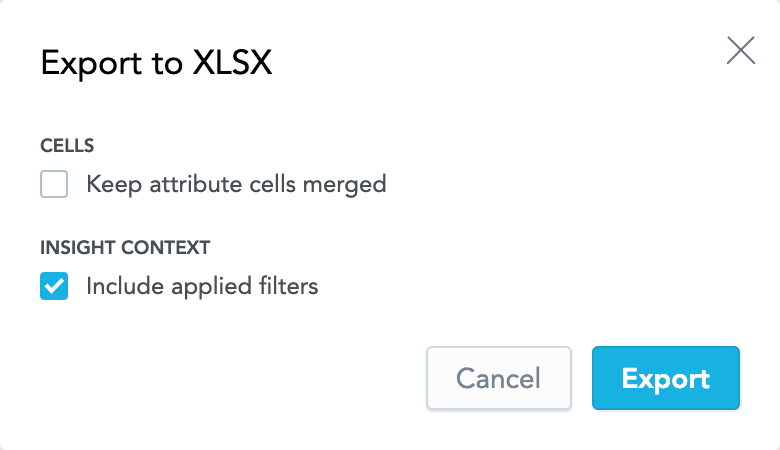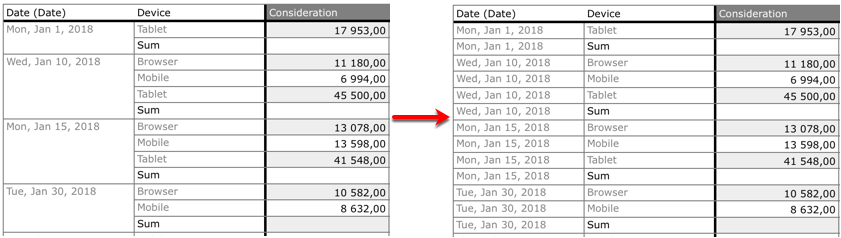インサイトのエクスポート
Analytical Designer を使用して、インサイトを XLSX または CSV ファイル形式でエクスポート可能です。
手順:
- エクスポートしたいインサイトを開くか作成してください。
- 右上隅にある 3 つの点 をクリックします。
- エクスポートの形式 で XLSX か CSV を選択してください。
- ファイルを保存します。
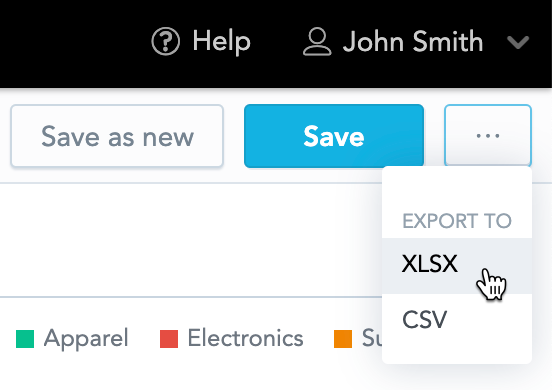
エクスポートファイルのタイプ
XLSX
スプレッドシート内の書式設定されたデータを分析する場合は、データをXLSX ファイルにエクスポートします。
セルを結合しないXLSX
既定では、属性でグループ化されたインサイトには、エクスポートされた XLSX ファイル内の結合されたセルが含まれます。 結合なしにエクスポートする場合、 属性セルのマージを維持します を XLSX にエクスポートダイアログで選択解除します。
以下の画像は、 日付(日) 列内で結合されたセルと結合されていないセルを持つエクスポートデータの違いを表したものです。
既定では、エクスポートダイアログの 属性セルのマージを維持します オプションは選択されています。 既定のステータスを変更する場合、cellMergedByDefault プラットフォーム設定を false にセットします。 詳細については、プラットフォーム設定で複数の機能を設定を参照してください。
アクティブフィルターが表示された XLSX
インサイトでフィルターを有効化している場合、エクスポートした XLSX ファイルにそのフィルターの説明を追加できます。 追加するには、適用フィルターを含むをExport to XLSX にエクスポートダイアログで選択します。
カスタム数値書式
既定では、インサイトを XLSX にエクスポートすると、メトリックを含むセルに適用された数値形式は、インサイトで定義されたとおりに結果 XLSX ファイルに反映されます。 たとえば、インサイト内のメトリックの数値形式が赤色で負の数値を表示、緑色で正の数値を表示する場合、この形式は XLSX ファイル内でこれらのメトリックを持つセルに適用されます。
元の数値形式ではなく、結果の XLSX ファイルでメトリックを含むすべてのセルに単一の数値形式を適用するには、exporter.tabularExport.fixedExcelFormatプラットフォーム設定を目的の数値形式に設定します。 詳細は プラットフォーム設定で複数の機能を設定 をご覧ください。
プラットフォーム設定で定義された数値形式は、XLSX ファイルにのみ適用されます。 インサイト自体の数値形式は変更されません。
CSV
他のアプリケーションでレポートデータの多くの詳細を処理したいが、フォーマットが必要ない場合、CSV ファイルとしてレポートをエクスポートします。
CSV にエクスポートすると、属性および属性ヘッダーセル内の式は、自動的に引用符でエスケープされます。 これは、未処理 CSV エクスポートには適用されません。 この機能をオフにするには、 GoodData サポートにお問い合わせください。